Режим веб-управления
Этим устройством можно управлять с экрана веб-браузера.
Для использования функции веб-управления это устройство и компьютер должны быть надлежащим образом подключены к сети. ссылка
В зависимости от настроек программного обеспечения безопасности можно не получить доступ к этому устройству с ПК. В этом случае измените настройки программного обеспечения безопасности.

Например, если IP-адрес устройства равен “192.168.100.19”, введите “http://192.168.100.19/”.
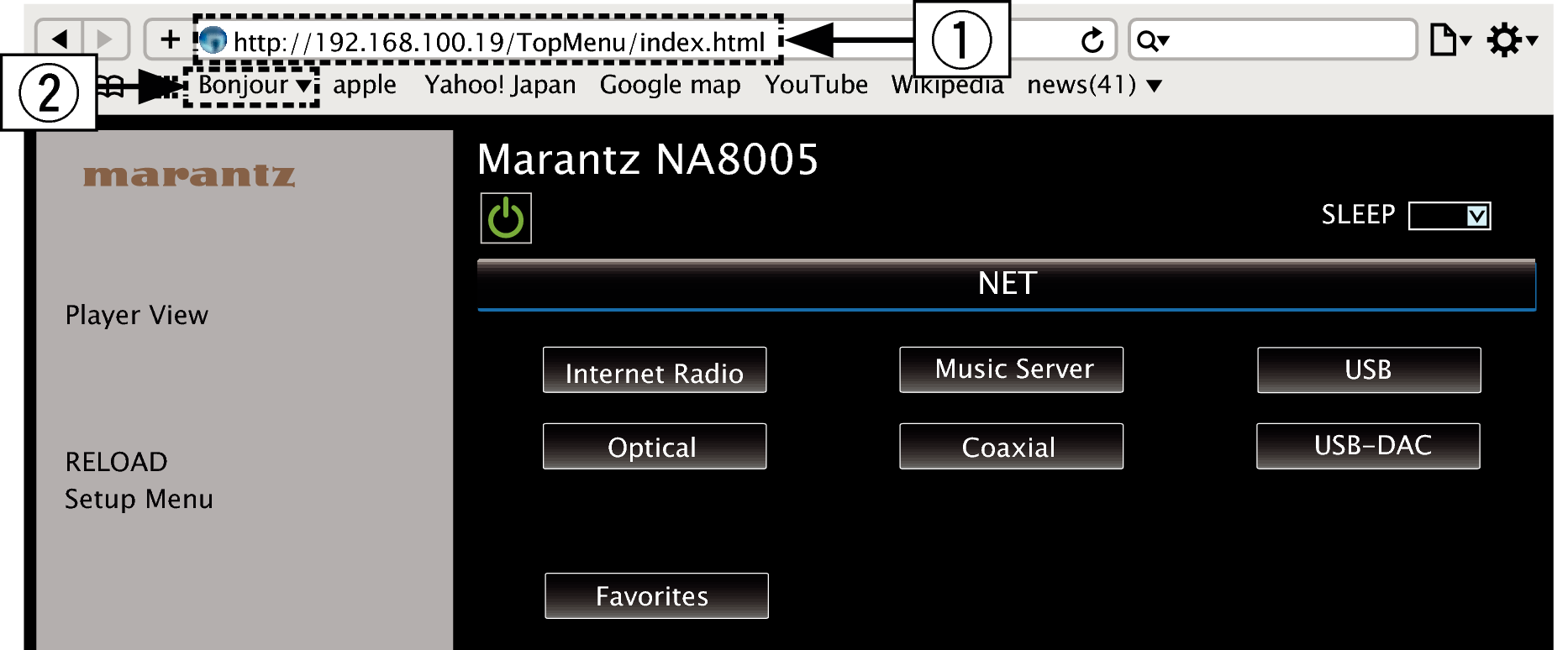
Добавив IP-адрес в раздел закладок браузера, можно отображать экран веб-управления при следующем использовании браузера с помощью функции закладок. При использовании DHCP-сервера, а также когда “Сетевое управление”ссылка установлено в положение “Выкл.”, включение и отключение питания будет приводить к изменению IP-адреса.
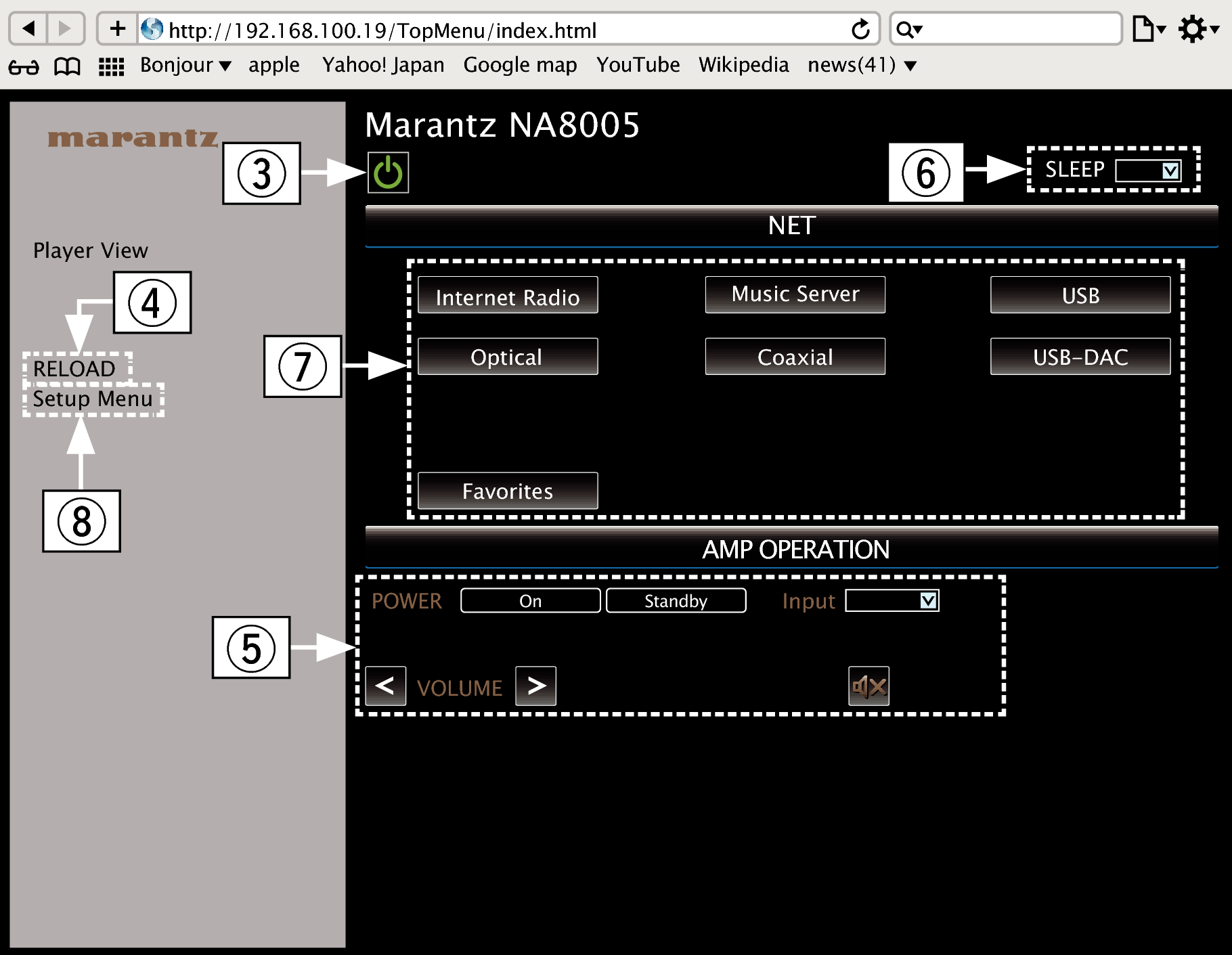
 Настройка сети
Настройка сети 
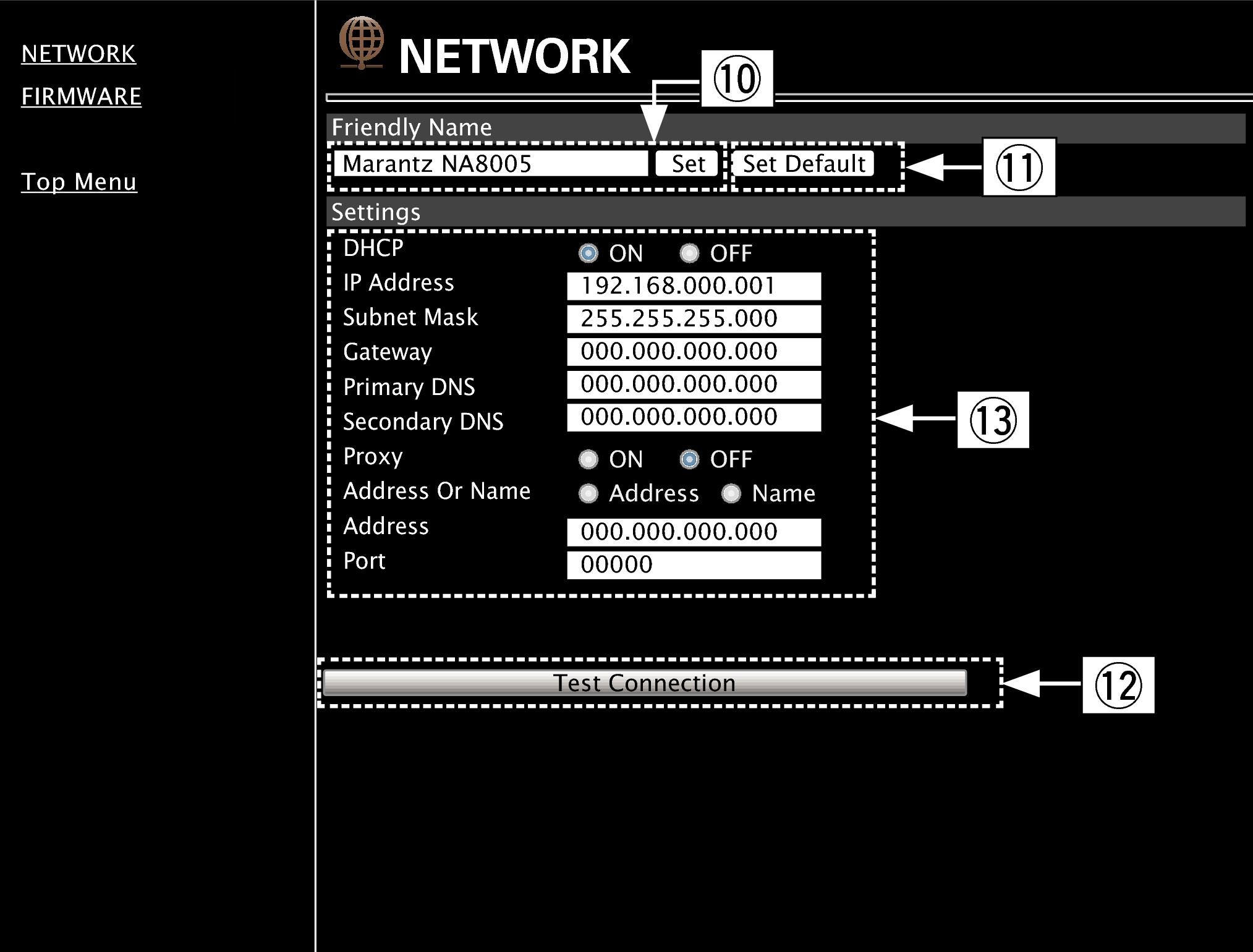
Установка дружественного имени
Настройки сетевого соединения
Отображаемые элементы могут отличаться в зависимости от выбранных элементов и состояния соединения.
После выбора каждого из элементов дождитесь обновления экрана.
Для применения настроек сетевого подключения щелкните “Test Connection”.
